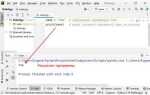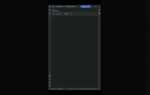Tkinter – это стандартная библиотека Python для создания графических интерфейсов. Она предоставляет набор виджетов, таких как кнопки, метки, текстовые поля, которые позволяют разработчику легко создавать приложения с визуальными элементами. Tkinter является частью Python, что делает его удобным для быстрого прототипирования и разработки без необходимости установки сторонних библиотек.
Основной компонент Tkinter – это объект Tk, который представляет основное окно приложения. Для начала работы необходимо создать экземпляр этого объекта, после чего можно добавлять элементы управления. Чтобы создать простое окно, достаточно несколько строк кода: инициализация окна, настройка его размеров и запуск главного цикла обработки событий. Важно помнить, что каждый виджет в Tkinter является дочерним элементом окна, и только через этот цикл приложение будет обновляться.
Для более сложных интерфейсов можно использовать контейнеры, такие как Frame, чтобы организовать расположение виджетов. С помощью методов, таких как pack, grid и place, можно гибко управлять размещением элементов в окне. Каждый из этих методов имеет свои особенности и подходит для разных типов интерфейсов, например, pack удобен для вертикальных или горизонтальных панелей, а grid используется для создания таблиц и сеток.
Когда приложение требует обработки пользовательских событий, таких как нажатие кнопки или ввод текста, Tkinter предоставляет механизм привязки событий с помощью метода bind. Это позволяет создать интерактивные интерфейсы, где каждое действие пользователя может запускать соответствующую логику программы.
Установка и настройка tkinter для проекта
Для использования библиотеки tkinter необходимо сначала убедиться, что она установлена в вашей системе. Tkinter входит в стандартную библиотеку Python, однако в некоторых случаях требуется дополнительно установить его или настроить соответствующие пакеты.
Для установки tkinter на различных операционных системах следуйте указанным шагам:
- Windows: В большинстве случаев tkinter уже установлен в стандартном комплекте с Python. Для проверки откройте командную строку и выполните команду:
python -m tkinter
Если откроется окно с информацией о версии tkinter, значит, библиотека установлена корректно. В случае ошибок убедитесь, что установлена актуальная версия Python, скачанную с официального сайта.
- Linux: В некоторых дистрибутивах tkinter может не быть установлено по умолчанию. Для установки используйте менеджер пакетов. Например, на Ubuntu выполните следующую команду:
sudo apt-get install python3-tk
Для других дистрибутивов используйте аналогичные команды в зависимости от вашего пакетного менеджера.
- macOS: На macOS tkinter включён в стандартную поставку Python, установленную с помощью Homebrew или скачанную с официального сайта. Однако если при использовании tkinter возникнут проблемы, можно переустановить Python или установить его с помощью Homebrew:
brew install python-tk
После установки tkinter в Python, важно убедиться в его работоспособности. Для этого можно создать простой скрипт:
import tkinter as tk root = tk.Tk() root.mainloop()
Этот код создаст пустое окно с интерфейсом. Если окно открывается без ошибок, значит, установка прошла успешно.
Для проектов, использующих tkinter, важно учесть, что библиотека работает на основе событийно-ориентированного программирования. Это требует использования основного цикла обработки событий, который запускается с помощью метода mainloop(). Без этого вызова интерфейс не будет обновляться и оставаться пустым.
При использовании tkinter важно также удостовериться, что версия Python совместима с версией библиотеки. Tkinter поддерживает Python начиная с версии 3.1, и для более новых версий Python могут потребоваться дополнительные обновления самой библиотеки.
Теперь вы готовы использовать tkinter для создания графических интерфейсов. При настройке проекта всегда проверяйте совместимость используемой версии Python с библиотеками, а также следите за актуальностью установленных пакетов.
Создание первого окна и настройка его параметров
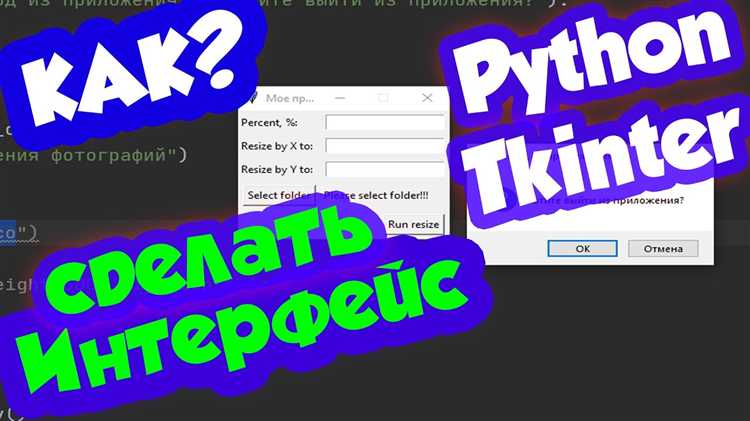
Для создания окна с использованием tkinter необходимо импортировать модуль и создать объект класса Tk. Это будет основное окно, в котором будет происходить взаимодействие с пользователем. Например:
import tkinter as tk root = tk.Tk()
После этого можно настроить основные параметры окна. Для изменения заголовка окна используйте метод title(). Этот метод принимает строку, которая будет отображаться в верхней части окна:
root.title("Моё первое окно")
Чтобы задать размеры окна, используйте метод geometry(), который принимает строку формата ‘ширинаxвысота’. Например, для окна размером 400×300 пикселей:
root.geometry("400x300")
Можно также задать минимальные и максимальные размеры окна с помощью методов minsize() и maxsize(). Это позволяет ограничить размер окна для пользователя:
root.minsize(300, 200) root.maxsize(800, 600)
По умолчанию окно будет отображаться в центре экрана, однако можно изменить его положение с помощью метода geometry(), указав координаты верхнего левого угла окна. Например, чтобы расположить окно в точке (100, 100):
root.geometry("+100+100")
Если вы хотите убрать возможность изменения размера окна, можно использовать метод resizable(). Для отключения изменения размеров по вертикали и горизонтали:
root.resizable(False, False)
После настройки параметров окна необходимо запустить главный цикл приложения с помощью метода mainloop(). Этот цикл отвечает за обработку событий и отображение окна на экране:
root.mainloop()
В результате выполнения этих шагов будет создано окно с заданными параметрами, готовое для дальнейшего добавления элементов управления и обработки событий.
Работа с виджетами: кнопки, метки и поля ввода

Кнопки создаются с помощью виджета Button. Для добавления кнопки в окно нужно указать текст на кнопке и функцию, которая будет выполняться при нажатии. Например:
def on_click():
print("Кнопка нажата!")
button = Button(root, text="Нажми меня", command=on_click)
button.pack()label = Label(root, text="Добро пожаловать!")
label.pack()
label.config(text="Измененный текст")Использование config позволяет динамически менять свойства виджета, например, текст метки, шрифт или цвет фона.
Поля ввода реализуются с помощью виджета Entry. Они предназначены для получения данных от пользователя, например, имени или пароля. Для извлечения текста из поля ввода можно использовать метод get():
entry = Entry(root)
entry.pack()
def show_input():
user_input = entry.get()
print(f"Введенный текст: {user_input}")
button = Button(root, text="Отправить", command=show_input)
button.pack()Это позволит получить введенные данные и использовать их в программе. Также поле ввода можно настроить на ограничение длины текста, использование пароля или выделение текста.
Каждый из этих виджетов играет важную роль в интерфейсе, создавая возможности для взаимодействия с пользователем и улучшая функциональность приложения.
Обработка событий и привязка функций к элементам интерфейса
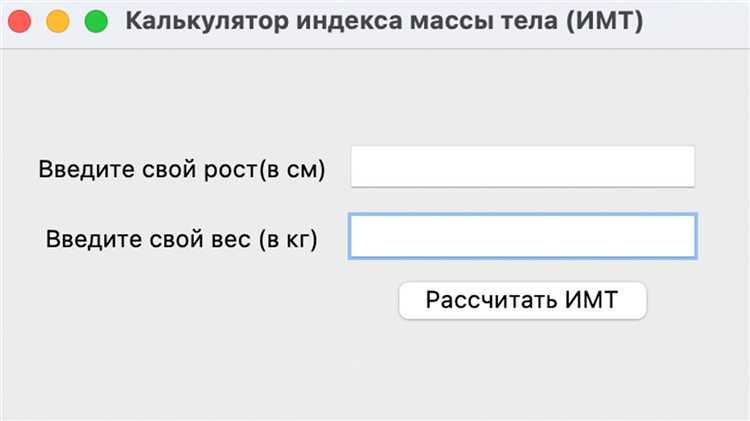
Для создания интерактивных приложений с использованием Tkinter необходимо уметь обрабатывать события, такие как нажатие кнопок, изменение значений в полях ввода или движение мыши. В Tkinter все эти действия представляют собой события, к которым можно привязывать функции-обработчики. Привязка функции к событию позволяет программе реагировать на действия пользователя.
Каждое событие в Tkinter можно связать с элементом интерфейса с помощью метода bind(), который принимает два основных параметра: тип события и функцию-обработчик. Тип события указывается в виде строки (например, " для левого клика мыши), а функция-обработчик указывается как обычная функция, которая будет вызвана при возникновении события.
Пример привязки события к кнопке:
import tkinter as tk
def on_button_click(event):
print("Кнопка нажата!")
root = tk.Tk()
button = tk.Button(root, text="Нажми меня")
button.bind("", on_button_click) # Привязка события к кнопке
button.pack()
root.mainloop()
В этом примере при клике на кнопку будет вызвана функция on_button_click, которая напечатает сообщение в консоли.
События можно привязывать к любому элементу интерфейса, не только кнопкам. Например, можно отслеживать события клавиатуры:
def on_key_press(event):
print(f"Нажата клавиша: {event.keysym}")
root = tk.Tk()
root.bind("", on_key_press) # Привязка события нажатия клавиши
root.mainloop()
События могут передавать дополнительные данные, такие как координаты курсора мыши или символ нажатой клавиши. Например, для отслеживания движения мыши можно использовать событие ":
def on_mouse_move(event):
print(f"Мышь перемещена: {event.x}, {event.y}")
root = tk.Tk()
root.bind("", on_mouse_move) # Привязка события движения мыши
root.mainloop()
Каждое событие передает объект event, который содержит информацию о событии. В объекте event можно найти атрибуты, такие как x, y для координат, char для символа клавиши, keysym для имени клавиши и другие.
Метод bind() можно использовать не только для обработки событий отдельных элементов, но и для всего окна. Например, чтобы обрабатывать события при нажатии клавиш в любом месте окна:
root = tk.Tk()
root.bind("", on_key_press)
root.mainloop()
Для того чтобы привязать несколько функций к одному событию, можно использовать bind() для разных обработчиков или использовать метод bind_all() для глобальной привязки события ко всем виджетам.
Важно помнить, что привязка событий в Tkinter должна быть выполнена до вызова метода mainloop(), так как после этого окна начинают ожидать пользовательский ввод, а любые изменения интерфейса должны быть сделаны заранее.
Использование менеджеров геометрии для расположения элементов
Менеджер pack подходит для простого расположения элементов. Он работает по принципу «свертки» виджетов, размещая их один за другим в определенном направлении: по вертикали или горизонтали. Ключевые параметры этого менеджера – side, fill и expand. Параметр side задает сторону, на которой будет размещаться элемент (верх, низ, левый или правый). Параметры fill и expand позволяют регулировать размер виджетов относительно доступного пространства. Например, fill может растягивать элемент по горизонтали или вертикали, а expand позволяет элементу занимать все доступное пространство.
Менеджер grid предоставляет более точное управление размещением виджетов в виде сетки. Каждый элемент привязывается к конкретной ячейке, и его позиция задается с помощью параметров row и column. Важно помнить, что grid позволяет задавать отступы между строками и столбцами с помощью параметров padx, pady, а также регулировать размеры ячеек через sticky, который определяет, как элемент будет растягиваться внутри ячейки. Этот менеджер подходит для сложных интерфейсов, где важно точное выравнивание элементов.
Менеджер place позволяет задать точные координаты для размещения элементов. Этот менеджер работает по принципу абсолютных позиций, где каждый элемент привязывается к определенной точке окна, указанной через координаты X и Y. Также возможно задавать размеры виджетов с помощью параметров width и height. Однако при использовании place нужно быть осторожным, так как оно не реагирует на изменения размеров окна, что может привести к перекрытию элементов, если окно изменит свои размеры.
Каждый из менеджеров имеет свои особенности. pack удобен для простых интерфейсов с минимальными требованиями к расположению, grid – для более сложных структур, требующих четкого выравнивания и гибкости, а place применяется в случаях, когда необходимо абсолютное позиционирование элементов, например, в играх или графических приложениях.
Добавление пользовательских окон и диалогов для взаимодействия с пользователем
Для создания дополнительных окон можно использовать класс TopLevel. Этот класс позволяет создать отдельное окно, которое будет независимым от главного окна. Пример создания простого окна с кнопкой для закрытия:
from tkinter import Tk, Toplevel, Button
def open_window():
new_window = Toplevel()
new_window.title("Новое окно")
Button(new_window, text="Закрыть", command=new_window.destroy).pack()
root = Tk()
Button(root, text="Открыть окно", command=open_window).pack()
root.mainloop()
Диалоговые окна используются для получения от пользователя подтверждения или ввода данных. В Tkinter для этих целей предусмотрены модули tkinter.simpledialog и tkinter.messagebox.
Для запроса данных у пользователя можно использовать simpledialog.askstring, который отображает окно для ввода текста:
from tkinter import simpledialog, Tk
root = Tk()
root.withdraw() # Скрыть главное окно
user_input = simpledialog.askstring("Введите данные", "Как вас зовут?")
print(f"Привет, {user_input}!")
Если необходимо показать уведомление или запросить подтверждение, можно использовать messagebox. Пример использования диалогового окна для подтверждения действия:
from tkinter import messagebox, Tk
def on_exit():
if messagebox.askyesno("Подтверждение", "Вы уверены, что хотите выйти?"):
root.quit()
root = Tk()
Button(root, text="Выход", command=on_exit).pack()
root.mainloop()
Для более сложных окон с дополнительными элементами управления можно комбинировать Toplevel и другие виджеты, такие как Entry, Label и Button. Это позволяет создавать кастомизированные интерфейсы, которые предоставляют пользователю гибкость в взаимодействии с программой.
Оптимизация интерфейса: управление цветами, шрифтами и стилями

Для создания визуально привлекательного и функционального интерфейса в tkinter важно правильно управлять цветами, шрифтами и стилями элементов. Это позволяет не только улучшить восприятие программы, но и повысить её удобство для пользователя.
Цветовая палитра интерфейса должна быть гармоничной и не перегружать восприятие. В tkinter для задания цвета можно использовать стандартные именованные цвета, такие как «red», «blue», «green», а также задавать их в формате HEX (#RRGGBB). Для фона и текста важно выбирать контрастные цвета, чтобы обеспечить читаемость, но избегать чрезмерной яркости или использования слишком похожих оттенков. Например, тёмный текст на светлом фоне обеспечит хорошую видимость, а при темном фоне можно использовать светлый шрифт.
Шрифты играют ключевую роль в создании читаемого интерфейса. В tkinter можно задавать шрифты с помощью параметра «font». Чтобы текст выглядел современно и легко читался, рекомендуется использовать шрифты без засечек, такие как Arial или Helvetica. При этом важно не переборщить с размером шрифта: слишком крупный текст может перегрузить экран, а слишком мелкий – затруднить чтение. Оптимальным размером для большинства элементов является 10-12 пикселей.
Стиль кнопок, меток и других элементов можно дополнительно настроить с помощью метода configure. Например, для кнопок можно установить изображения, изменить цвет фона и текста, а также применить различные градиенты и эффекты при наведении. Для меток полезно использовать выравнивание текста по центру или по краям в зависимости от контекста, а также регулировать отступы и ширину для удобства восприятия.
Важно следить за тем, чтобы интерфейс не был перегружен излишними визуальными элементами. Рекомендуется использовать минималистичный подход, где каждый элемент выполняет чёткую роль, не отвлекая внимания пользователя от основной задачи. Использование одного или двух основных цветов и стандартных шрифтов способствует созданию чистого и понятного интерфейса.
Наконец, настройка стилей в tkinter может быть выполнена через создание и использование кастомных стилей с помощью ttk. Виджеты ttk.Button, ttk.Label и другие поддерживают стили, которые позволяют централизованно изменять их внешний вид, минимизируя количество повторяющегося кода и упрощая поддержку интерфейса.
Вопрос-ответ:
Что такое Tkinter и зачем он нужен для создания графических интерфейсов?
Tkinter — это стандартная библиотека Python, предназначенная для создания графических интерфейсов. Она позволяет разработчикам создавать окна, кнопки, текстовые поля и другие элементы GUI, не требуя сторонних фреймворков. Tkinter включает набор инструментов для простого построения графических приложений, и часто используется новичками и опытными программистами для создания небольших и средних проектов.